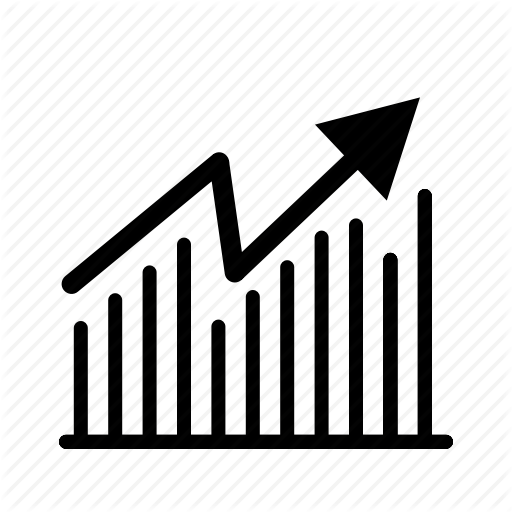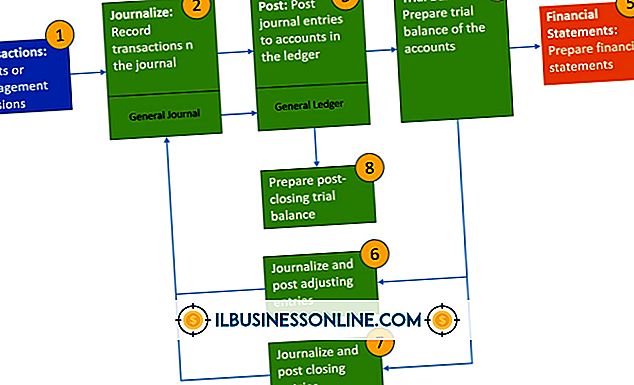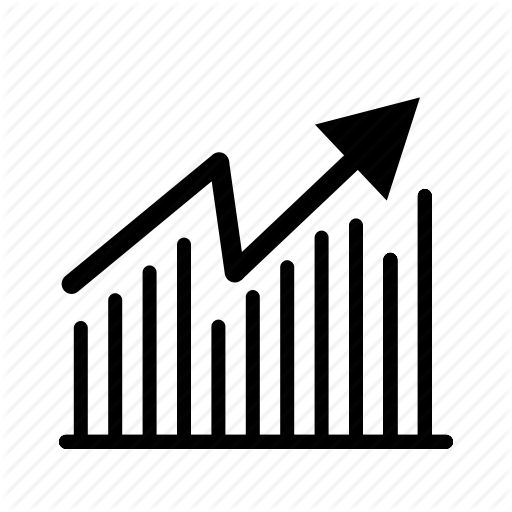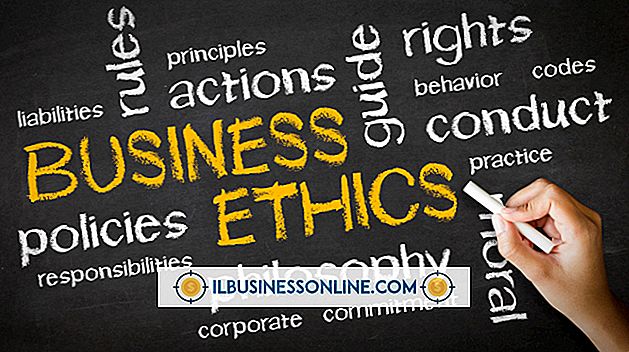Slik laster du opp flere bilder til Google Webalbum

Når du laster opp en fil om gangen til et nettsted, kan du gjøre en allsidig oppgave til en prøvelse hvis du har mange filer å laste opp. I 2011 forbedret Google sin gratis Picasa Web Albums-fotodelingstjeneste: Du kan nå laste opp et ubegrenset antall bilder fra datamaskinen din på en gang ved hjelp av et par metoder. Når du får bildene dine til album på nettet, kan andre se dem ved å gå til Picasa Webalbum-siden din.
Velg Fotoalbum
1.
Gå til Picasa Webalbum-siden din.
2.
Klikk på "Last opp".
3.
Klikk på "Legg til i et eksisterende album" og klikk deretter på «Albumnavn» -rullegardinmenyen for å vise bildalbumene dine. Klikk på et av albumene for å velge det.
Last opp ved hjelp av filopplastingsvindu
1.
Klikk på "Velg bilder fra datamaskinen." Et vindu for filopplasting åpnes.
2.
Hold nede "Ctrl" -tasten og klikk på filer du vil laste opp.
3.
Klikk på "Åpne" for å laste dem opp.
Last opp ved å dra
1.
Endre størrelsen på nettleseren din slik at den er 50 prosent mindre. Dra nettleseren til høyre på skjermen.
2.
Åpne Windows Utforsker og endre størrelsen på den slik at den er 50 prosent mindre. Dra den til skjermen sin venstre side.
3.
Naviger til en mappe som inneholder bilder, hold nede "Ctrl" -tasten og klikk på filer du vil laste opp. Windows Utforsker fremhever filene.
4.
Dra filene i "Trenger bilder her" -boksen som vises på Picasa-siden din. Nettstedet laster opp dem.
Tips
- Det kan ta litt tid for store bilder å laste opp hvis du velger mange filer. Overvåk opplastingsprosessen ved å se fremdriftslinjen nederst på Picasa-startsiden
- Klikk på "Mine bilder" etter opplasting av nye bilder for å vise albumene dine. Klikk på albumet som inneholder bildene dine for å vise dem.